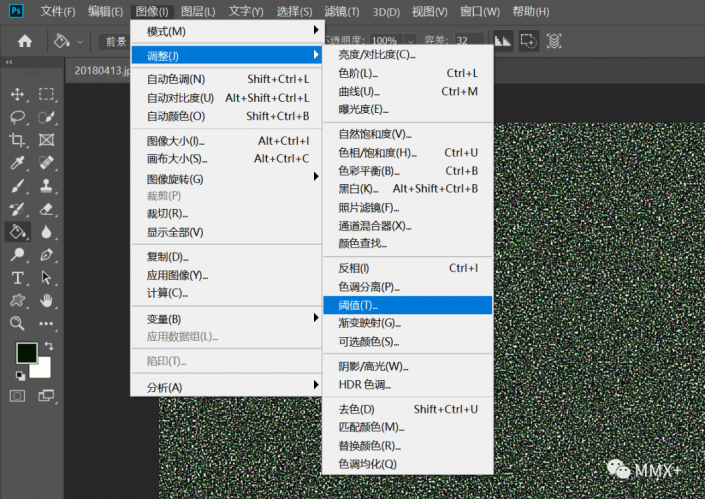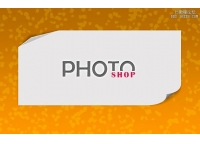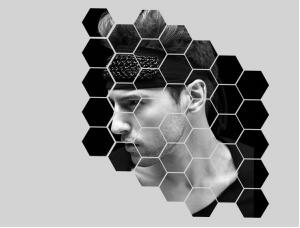下雨效果,用PS制作下雨效果
来源:公众号
作者:MMX+
学习:1638人次
想给一张普通照片添加下雨效果?运用PS滤镜功能轻松实现!在此简单介绍两种方法,任意选择。
效果图:
 新手学PS请到:www.16xx8.com
新手学PS请到:www.16xx8.com
方法一
1. 打开你要添加效果的照片;
2. 添加新图层,并填充为黑色;
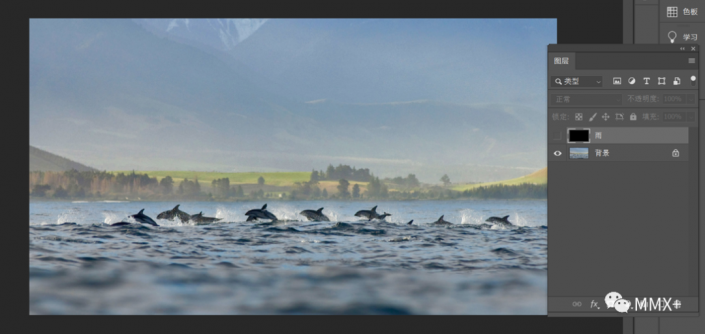
3. 在新图层中使用“滤镜 | 像素化 | 点状化”,值为5;
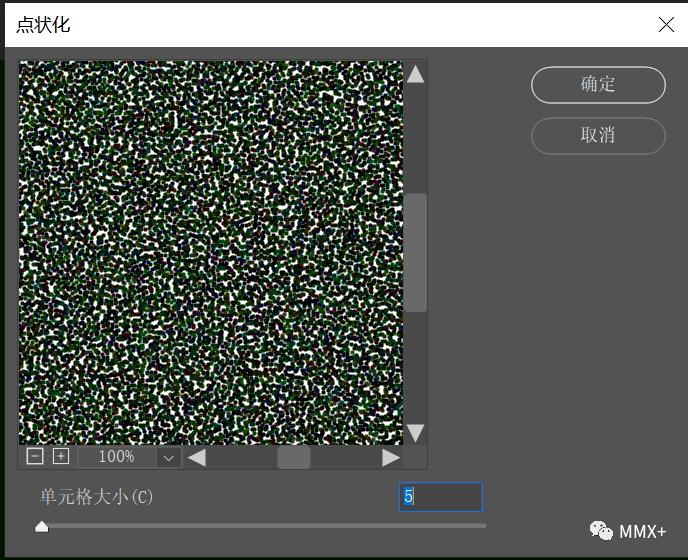
4. “图像 | 调整 | 阈值”,调整图层的阈值为160;
学习 · 提示
相关教程
关注大神微博加入>>
网友求助,请回答!